Lưu ngay 3 cách dùng lệnh đo chiều dài trong CAD cực chi tiết
- 2025-05-06 10:30:06
Bạn đang tìm hiểu cách dùng lệnh đo chiều dài trong CAD một cách chính xác và hiệu quả nhất? AutoCAD là phần mềm thiết kế kỹ thuật phổ biến, và việc đo chiều dài là thao tác cơ bản nhưng cực kỳ quan trọng trong quá trình làm việc. Trong bài viết này, AntBook sẽ hướng dẫn chi tiết cách sử dụng các lệnh đo chiều dài trong AutoCAD, từ cơ bản đến nâng cao, kèm theo ví dụ thực tế giúp bạn dễ dàng áp dụng.
1. Lệnh đo chiều dài, kích thước trong Cad là gì?
Lệnh đo chiều dài hay kích thước trong AutoCAD là công cụ giúp người dùng xác định chính xác chiều dài, khoảng cách hoặc vị trí giữa các đối tượng trên bản vẽ.
Việc sử dụng lệnh đo chiều dài này hỗ trợ kiểm tra, đối chiếu các thông số kỹ thuật một cách trực quan và chính xác, đảm bảo bản vẽ phù hợp với thực tế thi công và hạn chế tối đa sai sót trong quá trình thiết kế.
Vậy có bao nhiêu cách để đo chiều dài trong Autocad? Cùng AntBook tìm hiểu chi tiết trong phần dưới đây nhé!
2. Hướng dẫn cách đo chiều dài đoạn thẳng trong Cad bằng lệnh Linear
Bước 1: Kích hoạt lệnh đo chiều dài Linear
Có hai cách phổ biến để khởi động lệnh đo chiều dài Linear trong CAD:
Cách 1: Nhập DLI (viết tắt của Dimension Linear) vào dòng lệnh, sau đó nhấn Enter.
Cách 2: Trên thanh công cụ, bạn chọn tab Annotate, sau đó click vào biểu tượng Linear trong nhóm công cụ Dimensions.
Bước 2: Chọn điểm đầu tiên của đoạn thẳng
Khi lệnh được kích hoạt, CAD sẽ hiển thị dòng nhắc lệnh: Specify first extension line origin
Lúc này, bạn cần di chuyển con trỏ chuột đến vị trí điểm đầu đoạn thẳng mà bạn muốn đo, sau đó click chuột trái để xác nhận.

Thao tác đo chiều dài bằng lệnh Linear trong CAD
Bước 3: Chọn điểm thứ hai của đoạn thẳng
Tiếp theo, dòng nhắc sẽ chuyển thành:
Specify second extension line origin:
Bạn tiếp tục di chuyển con trỏ chuột đến điểm cuối của đoạn thẳng và nhấn chuột trái để hoàn tất việc chọn 2 điểm cần đo.
Bước 4: Đặt vị trí hiển thị kích thước
Sau khi đã xác định xong hai điểm cần đo, bạn sẽ thấy một đường kích thước động xuất hiện. Lúc này, chỉ cần di chuyển chuột để chọn vị trí thích hợp hiển thị thông số chiều dài, thường nằm phía trên hoặc bên cạnh đoạn thẳng, rồi click chuột trái để hoàn tất việc đặt đường kích thước.
Bước 5: Kết thúc lệnh
Sau khi đã đặt đường đo chiều dài, bạn nhấn Enter để kết thúc lệnh.
3. Thực hiện đo chiều dài xiên trong AutoCad bằng lệnh DAL
Bước 1: Khởi động lệnh đo xiên (Aligned)
Có hai cách đơn giản để gọi lệnh:
Cách 1: Trên thanh công cụ Annotate, bạn tìm đến nhóm Dimension rồi nhấn chọn biểu tượng Aligned.
Cách 2: Nhập lệnh tắt DAL vào dòng lệnh và nhấn Enter.
Bước 2: Chọn điểm đầu đoạn thẳng cần đo
Sau khi lệnh được kích hoạt, AutoCAD sẽ hiển thị dòng nhắc: Specify first extension line origin.
Bạn dùng chuột trái để chọn điểm đầu tiên của đoạn thẳng hoặc cạnh nghiêng muốn đo kích thước.
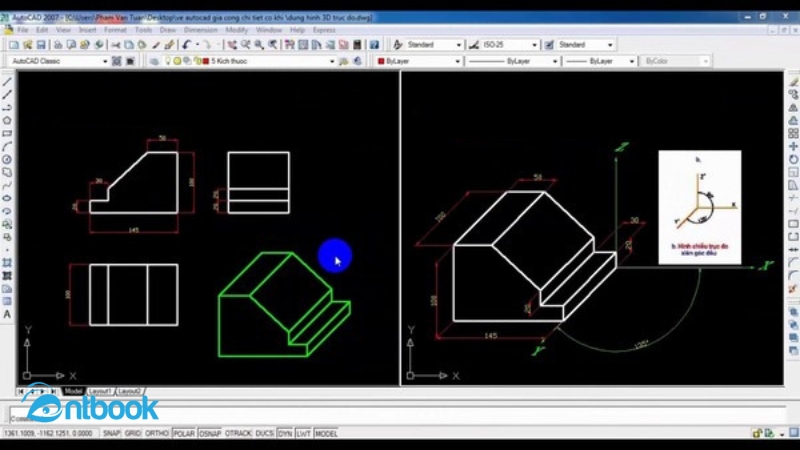
Sử dụng lệnh DAL để đo chiều dài xiên
Bước 3: Chọn điểm kết thúc đoạn thẳng
Ngay sau đó, chương trình sẽ yêu cầu: Specify second extension line origin
Bạn tiếp tục click chọn điểm thứ hai, tức điểm kết thúc của đoạn nghiêng mà bạn đang thao tác.
Bước 4: Đặt vị trí hiển thị kích thước
Khi đã chọn xong 2 điểm, AutoCAD sẽ tự động vẽ một đường đo kích thước song song với đoạn thẳng bạn đã chọn. Bạn chỉ cần kéo chuột ra một bên (tùy theo hướng bạn muốn hiển thị kích thước) và click chuột trái vào vị trí mong muốn là xong.
4. Chi tiết cách đo kích thước liên tục trong CAD
Bước 1: Đo đoạn đầu tiên
Trước tiên, bạn cần tạo đường đo đầu tiên làm cơ sở. Có thể sử dụng một trong hai lệnh phổ biến:
DLI: Đo kích thước đoạn thẳng theo phương ngang hoặc dọc (Linear)
DAL: Đo chiều dài các đoạn nghiêng (Aligned)
Chẳng hạn, bạn đo kích thước đoạn từ điểm 1 đến điểm 2 bằng cách nhập lệnh DLI hoặc DAL, sau đó click chọn hai điểm đầu và cuối để đặt đường kích thước.
Bước 2: Kích hoạt lệnh đo liên tục
Sau khi hoàn thành đường đo đầu tiên, bạn tiếp tục bằng cách gọi lệnh DCO (viết tắt của Dimension Continue) theo một trong hai cách:
Gõ DCO vào dòng lệnh rồi nhấn Enter
Hoặc vào tab Annotate > chọn mục Continue trong nhóm Dimensions
Lúc này, AutoCAD sẽ tự động lấy điểm cuối của đường kích thước trước đó làm điểm đầu cho đoạn tiếp theo.
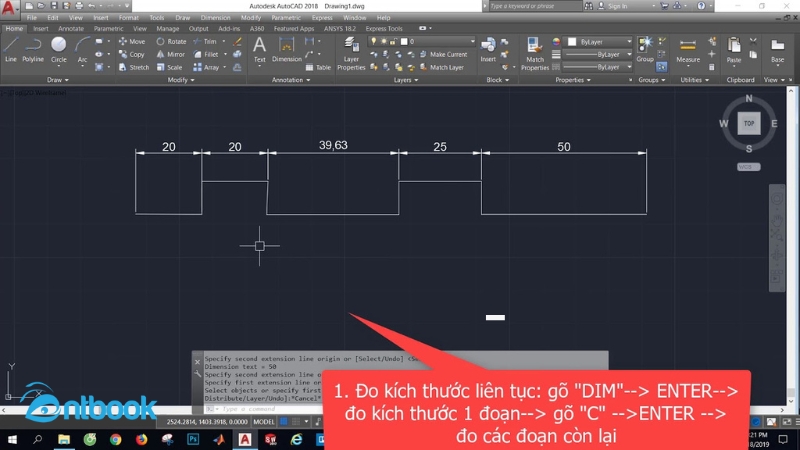
Hướng dẫn đo chiều dài liên tục trong AutoCAD
Bước 3: Tiến hành đo các đoạn liên tiếp
Giờ bạn chỉ cần lần lượt click vào các điểm tiếp theo trên bản vẽ, ví dụ:
Click vào điểm 4 để đo đoạn từ điểm 2 đến điểm 4
Click vào điểm 6 để đo tiếp đoạn từ điểm 4 đến điểm 6
Mỗi thao tác click chuột sẽ tạo thêm một đường đo mới nối tiếp với đoạn trước đó, đảm bảo thẳng hàng và đồng nhất.
Bước 4: Kết thúc lệnh
Sau khi đã đo xong toàn bộ chuỗi kích thước bạn mong muốn, nhấn Enter để hoàn tất quá trình đo liên tục.
5. Lợi ích của việc sử dụng lệnh đo chiều dài trong CAD
Việc sử dụng lệnh đo chiều dài trong AutoCAD là một câu hỏi phổ biến đối với những người mới bắt đầu làm quen với phần mềm này hoặc tham gia các khóa học về AutoCAD. Thực tế, ngoài các thao tác như kéo dãn, bo góc hay nối các đường thẳng với nhau, việc đo chiều dài đóng vai trò cực kỳ quan trọng.
Lệnh đo chiều dài giúp người dùng xác định chính xác kích thước và tỷ lệ của các đối tượng trong bản vẽ. Điều này đặc biệt hữu ích để tránh các sai sót khi in ấn hoặc trong quá trình thi công thực tế, giúp đảm bảo rằng bản vẽ sẽ được triển khai đúng như thiết kế ban đầu.
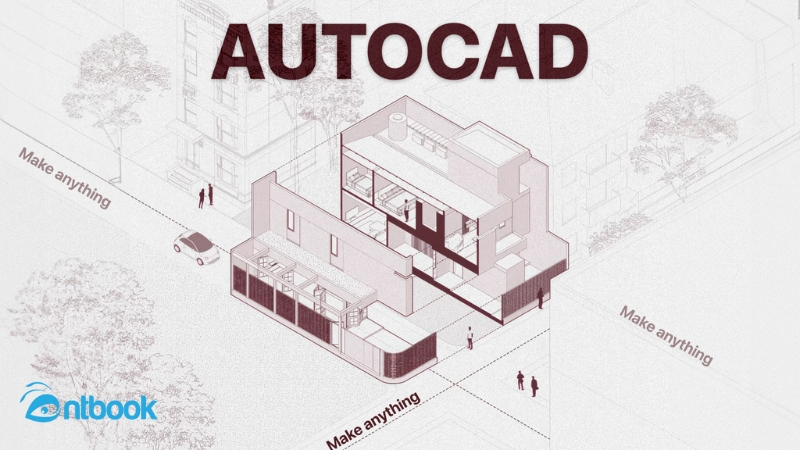
Vì sao nên học cách sử dụng lệnh đo chiều dài trong CAD?
Có thể thấy, việc sử dụng lệnh đo chiều dài trong AutoCAD là một kỹ năng thiết yếu đối với bất kỳ ai làm việc với phần mềm này. Các lệnh đo chiều dài không chỉ giúp nâng cao độ chính xác và hiệu quả trong quá trình thiết kế mà còn giúp tránh được những sai sót trong quá trình in ấn và thi công.
Bằng cách nắm vững và áp dụng các lệnh đo chiều dài đúng cách, bạn sẽ có thể tạo ra những bản vẽ chất lượng cao, đáp ứng tốt yêu cầu kỹ thuật và tiêu chuẩn công trình. Vì vậy, đừng quên thực hành thường xuyên để thành thạo các lệnh đo trong AutoCAD, từ đó nâng cao hiệu suất công việc và cải thiện chất lượng thiết kế của mình.
Nếu bạn muốn tìm hiểu thêm về các kỹ năng sử dụng phần mềm này, đừng quên tham khảo bộ sách học Autocad từ cơ bản đến nâng cao với hướng dẫn chi tiết để cải thiện khả năng thiết kế và trình bày bản vẽ kỹ thuật của mình. Hãy bắt đầu ngay hôm nay cùng Antbook để nâng cao hiệu quả công việc của bạn!
